Обновления смартфона на базе Android — тема болезненная. С одной стороны, они обязательно нужны для устранения опасных ошибок и уязвимостей в телефоне, приносят новые полезные функции и поддержку современных технологий. С другой стороны, обновления часто запаздывают, устанавливаются в самый неподходящий момент, могут замедлять телефон, а в особо неудачных случаях приводить к потере данных или даже «окирпичиванию» устройства.
Давайте разберемся, как правильно устанавливать обновления под Android, чтобы получить все преимущества и не пострадать от недостатков.
Разные виды обновлений
Под общим названием «установка обновлений» скрывается пять довольно разных сценариев в зависимости от того, что именно обновляется.
- Обновление приложений. Отдельные приложения на устройствах обновляются автоматически или вручную через магазин приложений (Google Play, Huawei AppGallery и другие). При этом обновление одного приложения крайне редко затрагивает остальные и в целом мало влияет на гаджет.
- Обновление компонентов Android. Разработчики Google давно взяли курс на модульность операционной системы, поэтому многие ее части — например, экран звонков или просмотр фото — представляют собой, по сути, отдельные приложения. Некоторые из них скачивают апдейты также через магазин приложений, другие — например, Google Play Services — принудительно обновляются на более низком уровне.
- Обновление надстроек от производителя смартфона. Все, что отличает смартфон Samsung, Oppo или Xiaomi от «чистого» Android, — надстройки собственной разработки, часто полностью меняющие внешний вид операционной системы и носящие замысловатые имена вроде OneUI, ColorOS и так далее. Их внутреннее устройство и способ обновления отличаются у разных производителей — многие из них стараются приурочить обновление надстройки к общему обновлению Android, но это не универсальное правило.
- Обновление самого Android. Крупные обновления операционной системы от Google с увеличением номера на единичку выходят раз в год, но ежемесячно появляются исправления ошибок и обновления безопасности. Однако новая версия Android, выпущенная Google, не может попасть на большинство смартфонов напрямую: производители конкретных моделей должны добавить в нее нужные низкоуровневые компоненты и свою надстройку и лишь затем предложить пользователям. Поэтому от выхода любого обновления Android до его доступности на смартфонах, помимо Google Pixel или устройств под управлением AOSP (Android Open Source Project), может пройти от месяца до бесконечности — в зависимости от расторопности производителя.
- Обновление низкоуровневых компонентов. Это загрузчик ОС, прошивки чипов 4G и Wi-Fi, драйверы и тому подобное. Как правило, эти компоненты обновляются вместе с операционной системой, но при необходимости могут получить и независимый апдейт. В любом случае обновления этого типа выпускает только производитель вашего смартфона.
Обновления первых двух типов проходят либо автоматически, либо при нажатии буквально одной кнопки в магазине приложений, да и длятся обычно считаные секунды, а вот остальные занимают куда больше времени, требуют перезагрузки смартфона и немного чаще вызывают побочные эффекты. Здесь и нужно «подстелить соломку».
Что может пойти не так
Досадные помехи. У многих производителей оповещение о новом обновлении появляется в «шторке» и не может быть оттуда удалено. Иногда оно вылезает на полный экран и настойчиво требует установки. Одно неловкое движение — и смартфон начинает скачивать гигабайты данных. Особенно «приятно» столкнуться с этим в роуминге.
Пожирание места на телефоне. Обновления безопасности и исправления ошибок обычно невелики по объему, а вот новые версии надстройки или самого Android могут оказаться существенно больше старых. И это становится отдельной проблемой для бюджетных смартфонов с малым объемом хранилища.
Ошибки после обновления. Неудачи бывают даже у Google. Например, при обновлении до Android 12 пользователи сталкивались с разнообразными проблемами — от нестабильной работы мобильной сети и мигания дисплея до полной потери работоспособности смартфона. Похожие сложности иногда возникают и с надстройками от производителей.
Потеря данных или функций. Редкое, но самое неприятное — когда после обновления перестают работать те или иные приложения (например, слишком устаревшие и более не обновляемые) или пропадают пользовательские данные.
Почему обновляться все же надо
Уязвимости. Истории про то, как смартфоны заражают зловредом без каких-либо действий со стороны пользователя и внешних проявлений, не фантастика, а результат эксплуатации опасных ошибок в самом Android и установленных приложениях. Бывают даже уязвимости в модулях сотовой связи или Wi-Fi. И если вы думаете, что эти «шпионские истории» к вам не относятся, то спешим вас переубедить — чаще всего подобными уязвимостями пользуются киберпреступники, заинтересованные в том, чтобы воровать ваши деньги, пароли и вообще все, что плохо лежит. В каждом ежемесячном обновлении Android разработчики устраняют по несколько серьезных и десяток-два малоопасных уязвимостей.
Ошибки. От повышенного энергопотребления и утечки памяти до плохой фокусировки камеры — исправленные ошибки в низкоуровневых компонентах, Android и надстройке делают пользование смартфоном более приятным.
Совместимость. Даже если вы не любите новое, рано или поздно придется обновлять браузер, приложения и операционную систему просто для того, чтобы продолжать пользоваться своими онлайн-приложениями и даже посещать те или иные сайты. Срок поддержки старых версий ПО неуклонно сокращается, и из сильно устаревшего Chrome, например, невозможно нормально открыть многие сайты.
Как сделать обновления беспроблемными
Используйте только официальные источники. Скачивайте обновления исключительно через магазин приложений или системные настройки смартфона. Не устанавливайте обновления с сайтов, если только это не единственный возможный способ, предложенный производителем, — в этом случае ограничьтесь официальным сайтом производителя и не скачивайте обновления с агрегаторов, новостных ресурсов или неизвестных сайтов.
Наладьте резервное копирование. Android не делает полной резервной копии всего и вся автоматически, но фотографии и документы могут самостоятельно загружаться на Google Drive, контакты, календарь и некоторые другие данные резервируются в Google-аккаунте, а у многих приложений (например, WhatsApp) есть встроенное резервное копирование. Настройте бэкап во всех приложениях, где это возможно, чтобы важная информация регулярно копировалась в облако по ночам. Тем, кто не доверяет посторонним облакам, подойдут приложения резервного копирования, способные синхронизироваться с сервером в домашней сети (NAS).
Оптимизируйте скачивание обновлений. Изучите настройки смартфона. Если обновления можно настраивать, выберите скачивание обновлений в ночное время, когда есть Wi-Fi и питание от сети. Так загрузка обновлений не прервет ваши дела в дневное время, не потратит сотовый трафик и не высадит батарейку. Если подобных настроек нет, а оповещения о том, что нужно обновиться, приходят в неподходящее время, можно рискнуть отключить оповещения или автоматическую проверку обновлений. В этом случае нужно обязательно поставить себе регулярное напоминание — например, раз в месяц в выходной день — и заходить в настройки устройства, чтобы проверять наличие обновлений вручную. Желательно подобрать время установки, когда вы можете позволить себе некоторое время вообще не пользоваться смартфоном.
Не будьте в первых рядах. Если это не обновление, устраняющее критическую уязвимость, установите его с небольшой задержкой. Разумеется, откладывать апдейт надолго ни в коем случае нельзя, но можно подождать от нескольких дней до недели и проверить на форумах владельцев такого же смартфона — нет ли жалоб? За это время о «плохом» обновлении успеют написать сотни пользователей, а если повезет, то еще и исправленная версия успеет выйти.
Избавляйтесь от лишнего. Удаление ненужных скачанных документов, очистка кэшей и удаление неиспользуемых приложений, выгрузка снятых фото и видео в облако заметно освобождают память смартфона, а это снижает вероятность проблем при обновлении. Кстати, функция «очистки мусора» есть в нашем мобильном приложении для Android.
Обновляйте приложения и прошивки раздельно. Чтобы было проще отследить источник возможных проблем, не обновляйте прошивку и приложения одновременно: после апдейта операционной системы и надстроек желательно подождать несколько дней, не устанавливая в эти дни обновления приложений — опять же, если среди них нет устраняющих критические уязвимости.
Установите на ваше Android-устройство Kaspersky для Android. Наше приложение сможет предупредить и защитить вас от известных уязвимостей, проверить скачанные приложения на вирусы, исправить опасные настройки устройства, управлять выданными приложениям разрешениями, блокировать переход по опасным ссылкам и даже защитить ваши данные при потере или краже телефона.
 Android
Android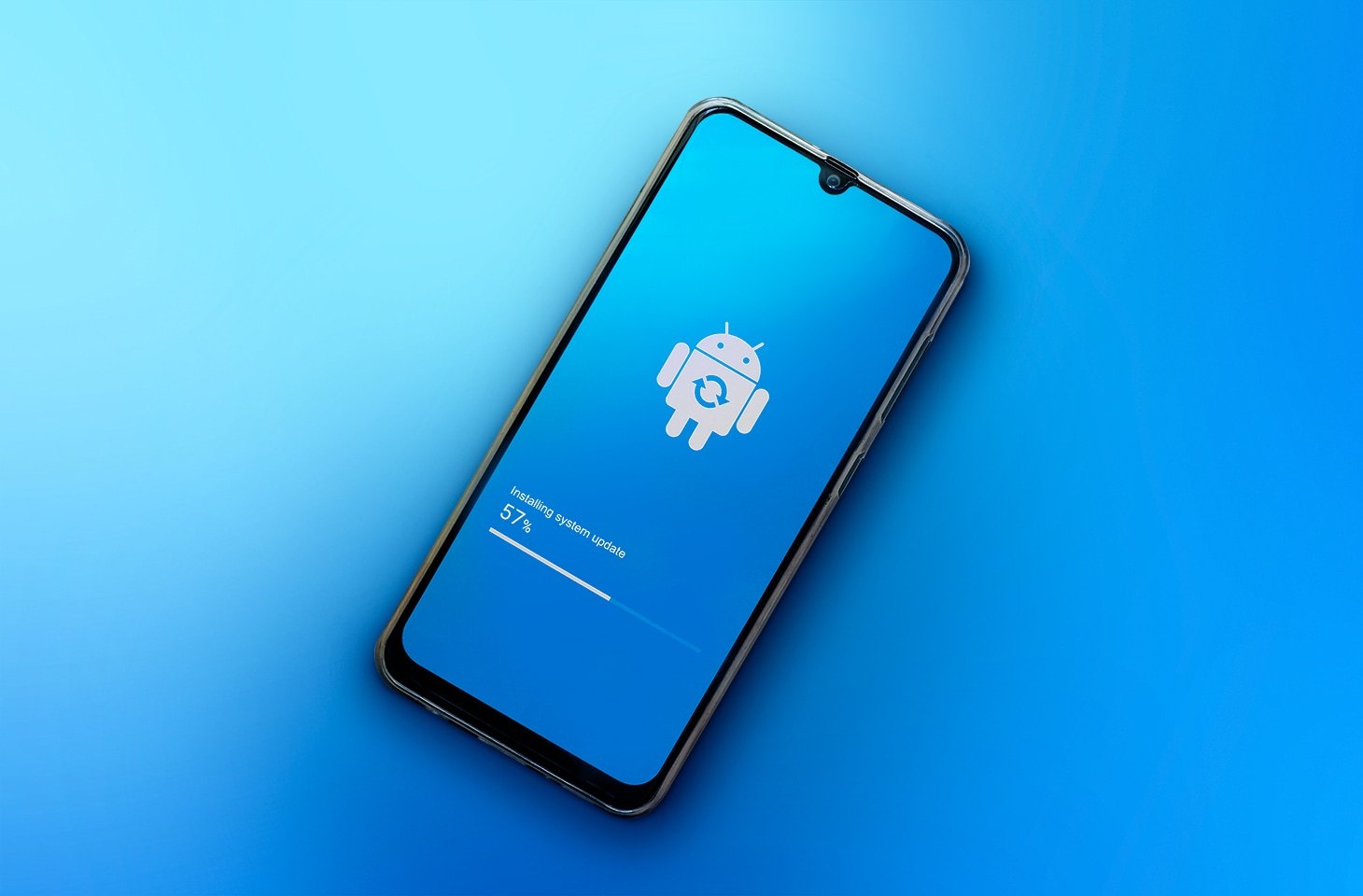

 Советы
Советы